2022년 Shopify에서 판매: 단계별 가이드
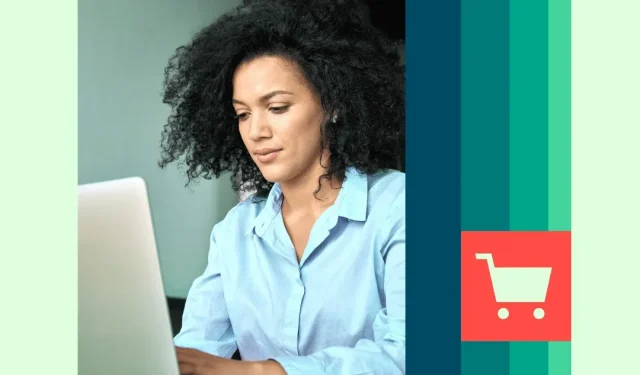
Shopify에서 판매할 생각이 있습니까? 몇 가지 간단한 단계만 거치면 온라인 상점을 운영할 수 있습니다. 즉시 주문을 받을 수 있는 전문적인 온라인 상점을 갖게 될 것입니다!
이 단계별 가이드에서는 Shopify에서 판매를 시작하기 위해 알아야 할 모든 사항을 안내합니다. 또한 Instagram, Facebook 및 Pinterest와 같은 플랫폼에서 Shopify를 사용하여 판매하는 방법도 다루었습니다.
간단한 10단계로 Shopify에서 판매를 시작하는 방법
무엇을 판매할 것인지, 온라인 판매 대상 고객이 누구인지에 대한 아이디어와 함께 이미 사업 계획을 세웠을 것입니다. 그렇지 않은 경우 첫 번째 단계는 제품을 만들고 제품을 찾고 조직을 브랜딩하는 것입니다.
그렇지 않은 경우 Shopify에서 판매하는 간단한 10단계 방법은 다음과 같습니다.
1. 도메인 이름 구입
도메인 이름을 구입하는 것은 매우 중요한 단계입니다. 도메인 이름은 인터넷 주소와 유사합니다. 기억하기 쉽고 무엇보다도 귀하의 비즈니스와 관련이 있기를 원합니다.
Shopify는 무료 URL을 제공하지만 순위가 좋지 않습니다. [yourshopifystore.shopify.com]과 같이 URL에 “Shopify”가 포함되어 있다는 단점이 있습니다.
Shopify에 처음 가입하면 스토어 이름을 입력하라는 메시지가 표시됩니다. 그런 다음 상점 이름을 사용하여 무료 URL을 생성합니다. 등록 후 변경할 수 있습니다.
- 데스크톱에서 Shopify 관리자 로그인
- 판매 채널로 이동
- 온라인 상점에 대한 액세스
- 도메인으로 전환
- 기본 도메인 변경 링크 클릭
- 목록에서 새 도메인 선택
- 저장 클릭
귀하의 브랜드 이름과 일치하거나 가까운 도메인 이름을 선택하십시오. 소셜 미디어 계정도 브랜드 이름과 유사해야 합니다. 이렇게 하면 고객이 검색 엔진을 통해 온라인에서 귀사를 쉽게 찾을 수 있습니다.
A2 또는 GoDaddy와 같은 주요 등록 기관을 방문하여 도메인 이름을 구입할 수 있습니다. 원하는 도메인 이름을 아무도 사용하지 않는 한 비교적 쉽습니다. 거래가 완료되기 전에 이 거래에 대한 결제 정보를 제공해야 하지만 완료되면 해당 도메인 이름은 귀하의 것입니다!
2. Shopify 스토어 템플릿을 선택하고 사용자 지정합니다.
온라인 상점의 모양과 느낌을 사용자 정의하고 싶을 것입니다. 다행스럽게도. Shopify는 무료 및 유료로 다양한 테마를 제공합니다.
테마 아래의 왼쪽 메뉴에서 찾을 수 있습니다.
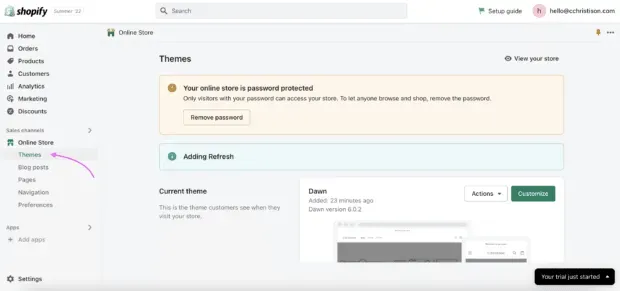
출처: 쇼피파이
테마는 상점을 구성하고 기능을 설정하며 스타일을 정의합니다. 시간을 내어 사용 가능한 테마를 찾아보십시오. 다른 레이아웃은 고객에게 다른 경험을 제공할 수 있습니다.
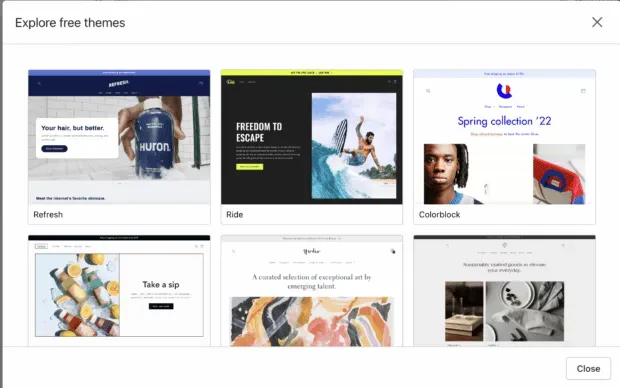
테마를 선택한 후 콘텐츠, 레이아웃 및 타이포그래피를 사용자 지정할 수 있습니다. 사용자 정의를 클릭하면 자신만의 스토어 생성을 시작할 수 있는 편집 사이트로 이동합니다. 테마를 사용자 정의할 때 모든 것이 브랜드와 일치하는지 확인하십시오.
3. 인벤토리 로드
Shopify Store 템플릿이 있으면 제품을 업로드할 차례입니다. 이미 작업한 Shopify 관리 공간에서 이 작업을 수행할 수 있습니다.
방법은 다음과 같습니다.
1. 왼쪽 메뉴에서 “제품”으로 이동합니다.
2. 제품 추가를 클릭합니다.
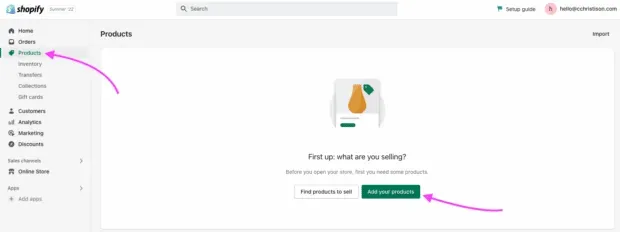
3. 모든 제품 정보를 입력하고 사진을 업로드합니다.
4. 저장을 클릭합니다.
항목이 많은 경우 인벤토리를 수동으로 로드하는 데 시간이 걸릴 수 있습니다. 다행히 CVS 파일에 인벤토리가 있는 경우 다음 4단계를 통해 인벤토리를 일괄 업로드할 수 있습니다.
1. Shopify 관리자에서 제품으로 이동합니다.
2. 가져오기를 클릭합니다.
3. “파일 추가”를 클릭한 다음 제품이 포함된 CSV 파일을 선택합니다.
4. 다운로드 및 계속을 클릭합니다.
재고 관리는 매장 유지 관리의 중요한 부분입니다. 성공적인 전자 상거래 상점 구축을 시작하려면 제품 페이지를 최신 상태로 유지하십시오.
4. 결제 수단 설정
누군가가 구매 버튼을 클릭하면 구매할 준비가 된 것입니다. 거래 수수료를 잃지 않도록 고객의 쇼핑 경험을 가능한 한 편리하게 만들고 싶습니다.
안전한 Shopify 체크아웃을 설정하여 Shopify 스토어를 통해 주문을 수락하고 결제를 수락하십시오. 고객이 장바구니에 상품을 추가하면 매장의 재고 수준을 확인합니다. 재고가 있는 경우 고객이 결제를 완료할 때까지 고객을 위해 보관됩니다.
Shopify 관리자의 결제 설정 페이지로 이동하여 결제 설정을 보고 변경합니다. 자금을 이체할 수 있도록 비즈니스에 대한 은행 정보를 추가합니다.
여기에서 나중에 이메일 마케팅 목적으로 사용하기 위해 결제 프로세스 중에 고객 이메일 주소를 수집하도록 선택할 수도 있습니다.
5. 배송 절차를 결정하고 배송 요금을 설정합니다.
첫 번째 주문을 수락하기 전에 해당 주문이 고객에게 전달되는 방법을 결정해야 합니다. 이는 네 가지 주요 방법으로 수행할 수 있습니다.
- 하락 선박
- 소매 배송
- 현지 배송
- 지역 픽업
Dropshipping은 재고를 저장하고 제품을 배송하는 공급자를 이용하는 경우입니다. 공급자에게 도매가를 지불하지만 웹사이트 방문자에게 청구할 금액을 결정할 수 있습니다.
Dropshipping은 보관 또는 제품 폐기물과 같은 재고 비용을 절약하기 때문에 인기가 있습니다. 공급업체가 주문 처리 센터에 제품을 보관하면 공급업체에서 필요한 수량을 구매하기만 하면 됩니다. 그들은 당신을 위해 당신의 고객에게 당신의 제품을 배송합니다.
Dropshipping은 오버 헤드가 적기 때문에 막 시작하는 사람들에게 좋습니다. 그러나 그는 결점이 있습니다.
Dropshipping을 사용하면 보유한 재고량을 제어할 수 없습니다. 공급업체가 부족하면 문제입니다. 또한 제품에 브랜드를 부여하는 공급업체에 의존하므로 브랜드 관리가 제한적입니다. 그리고 배송을 통제할 수 없습니다. 직송업체는 3개 품목의 주문을 세 번 배송할 수 있으며 각 제품에 대해 배송료를 청구합니다.
또 다른 배송 옵션은 직접 배송하는 것입니다. 따라서 포장, 배송 방법 및 브랜딩을 완벽하게 제어할 수 있습니다. 브랜드의 일부가 포장 및 포장 풀기 바로 아래까지 아름답게 디자인된 경험을 제공하는 것이라면 이것이 귀하에게 적합한 것일 수 있습니다.
소매업체로서의 배송은 생산자 직송보다 노동 집약적입니다. 제품을 직접 포장하고 DHL 또는 FedEx와 같은 택배 배송 서비스를 이용하고 전자 상거래 모델에 배송 비용을 포함해야 합니다.
현지 배송 및 픽업은 매우 쉽습니다. 여전히 식료품을 포장하고 인벤토리를 주시해야 합니다.
지역 배송을 통해 고객의 주소를 수집하고 패키지를 직접 배송하거나 지역 택배 서비스를 이용하십시오. 지역 픽업의 경우 고객에게 패키지를 픽업하는 방법에 대한 명확한 지침을 제공하세요.
6. 페이지, 탐색을 추가하고 기본 설정을 사용자 지정합니다.
왼쪽 메뉴 표시줄에 페이지, 탐색 및 설정을 추가하는 옵션이 표시됩니다. Pages에서 About Us 섹션의 브랜드 스토리와 같이 고객이 관심을 가질 만한 추가 사이트 페이지를 추가합니다.
탐색 섹션에서 매장 방문자가 메뉴를 이해할 수 있는지 확인할 수 있습니다. 나쁜 UX를 가진 웹사이트처럼 사용자를 멈추게 하는 것은 없습니다.
Shopify 스토어가 SEO용으로 설정되어 있는지 확인해야 합니다. 이는 설정에서 수행할 수 있습니다. 여기에 페이지 제목과 메타 설명을 추가하세요. 사람들이 귀사를 검색할 때 검색 엔진 응답 페이지(SERP)에 표시되는 내용입니다. Google과 같은 시스템도 이를 사용하여 매장을 검색어와 일치시키므로 여기에 관련 키워드를 포함해야 합니다.
이 섹션에서는 Google Analytics와 Facebook Pixel을 연결하고 사용자 데이터를 수집하는 방법을 결정할 수 있습니다. 이 페이지 하단에 사이트가 비밀번호로 보호되어 있다는 상자가 표시됩니다.
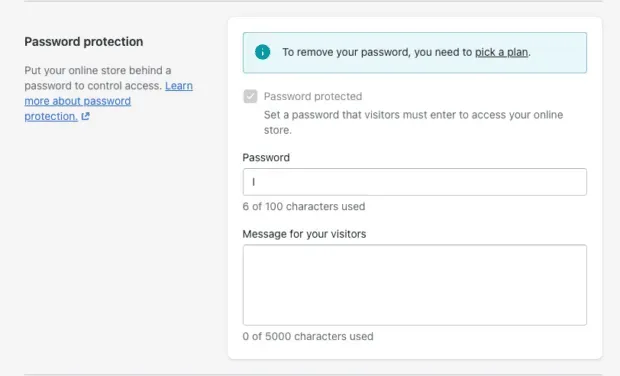
스토어를 시작할 준비가 되면 비밀번호를 제거하고 플랜 선택을 클릭하십시오.
7. 실시간 스트리밍
Shopify 플랜을 선택하세요! Shopify 관리자에는 계획을 탐색할 수 있는 많은 접점이 있습니다. 그들이 돈을 주는 것은 꽤 쉽습니다. 하지만 길을 잃으면 왼쪽 메뉴의 “홈”섹션으로 이동하십시오. 화면 상단의 표시줄에서 요금제 선택을 선택합니다.
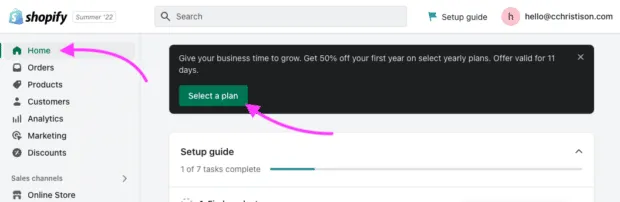
여기에서 귀하에게 적합한 계획을 결정하기만 하면 됩니다.
8. 상점을 소셜 미디어 계정에 연결하십시오.
Shopify 스토어에 소셜 미디어 계정을 추가하려면 이미 내장된 테마를 선택하십시오. 테마 스토어에서 “소셜 네트워크”를 검색하여 찾을 수 있습니다.
또는 선택한 바닥글 또는 영역을 클릭한 다음 오른쪽 메뉴에서 소셜 미디어 아이콘 섹션으로 이동하여 “소셜 미디어 아이콘 표시”를 클릭하여 이미 사용 중인 테마가 지원되는지 확인할 수 있습니다.
판매를 위해 소셜 미디어 계정을 Shopify에 연결하려면 아래를 참조하십시오.
9. Shopify 챗봇 설정
스토어가 설정되면 Shopify 챗봇에 투자하고 싶을 것입니다. Shopify 챗봇은 작업을 자동화하여 시간과 비용을 절약할 수 있습니다.
먼저 매장에 적합한 챗봇을 찾으십시오. 거의 모든 전자 상거래 비즈니스 모델에서 작동하므로 자매 챗봇 Heyday를 추천합니다. 또한 사용하기 쉬운 인터페이스는 통합을 단순화합니다.
Heyday는 채팅 및 화상 통화를 통해 현장 방문자와 매장 직원을 원격으로 연결할 수 있습니다.
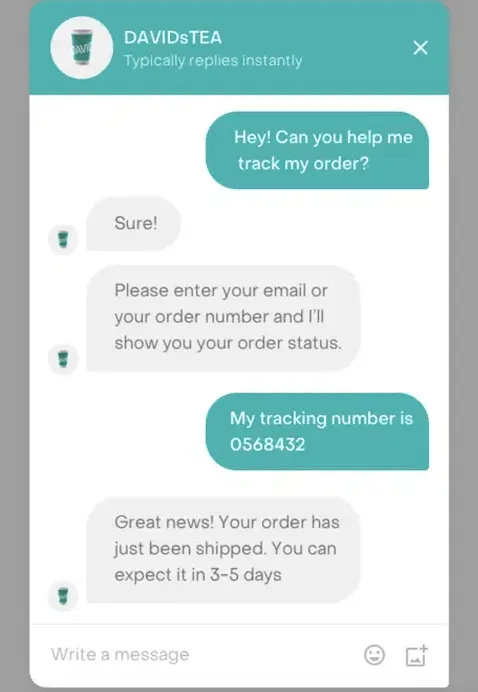
출처: 상승
10. Hootsuite 통합
마지막 단계는 매장을 관리할 때 인생을 훨씬 쉽게 만들어 줄 것입니다. Shopview를 사용하여 Hootsuite를 Shopify 스토어에 통합합니다. 소셜 네트워크에서 상점의 제품을 쉽게 공유할 수 있습니다.
많은 소셜 미디어 플랫폼에서 직접 Shopify 스토어를 통해 판매할 수 있다는 사실을 알고 계셨습니까? 이를 통해 고객이 쇼핑을 선호하는 곳에서 제품을 판매하고 판매할 수 있습니다.
Shopify로 Facebook에서 판매하는 방법
Shopify로 Facebook에서 판매하는 것은 쉽습니다. 거기에 도달하는 몇 가지 쉬운 단계가 있습니다.
Facebook 비즈니스 관리자의 관리자인지 확인하세요.
Shopify를 사용하여 Facebook에서 판매하려면 Facebook 광고 계정이 있어야 하며 Facebook 비즈니스 관리자의 관리자여야 합니다. Facebook 비즈니스 관리자 아래에서 브랜드의 Facebook 페이지를 소유해야 합니다. Shopify에서 Facebook 채널에 연결하려면 이러한 계정이 필요합니다.
Shopify에서 Facebook 채널 설정
먼저 데스크톱에서 Shopify 스토어에 로그인해야 합니다. 그런 다음 Shopify 관리 페이지로 이동합니다.
- 설정을 클릭합니다.
- “Shopify 앱 스토어 방문”을 클릭합니다.
- 페이스북 검색
- 채널 추가를 클릭합니다.
- 설치하려는 기능(예: Facebook Shop)을 선택하고 “설정 시작”을 클릭합니다.
- 계정 연결을 클릭합니다.
- 페이스북 계정에 로그인
- 지침에 따라 설정에 필요한 Facebook 자산을 연결합니다.
- 약관 동의
- 설정 완료를 클릭합니다.
Facebook에서 판매 및 마케팅 시작
Facebook 스토어용 Shopify 기능을 설치하면 제품 카테고리가 Facebook 스토어에 자동으로 업로드됩니다. 따라서 Facebook에서 제품을 홍보하고 판매하기만 하면 됩니다!
이미 Facebook 스토어를 설정한 경우에는 어떻게 합니까?
이미 Facebook 스토어를 설정했다면 문제가 되지 않습니다. 위의 지침에 따라 Shopify를 스토어에 쉽게 통합할 수 있습니다.
Shopify 대신 Meta를 통해 Facebook 스토어를 설정하는 방법은 다음과 같습니다.
Shopify로 Instagram에서 판매하는 방법
Shopify를 사용하여 Instagram에서 판매하려면 몇 가지 작업을 수행해야 합니다.
Facebook 비즈니스 페이지가 전문 Instagram 계정에 연결되어 있는지 확인하세요.
Meta는 Facebook과 Instagram을 소유하고 있습니다. Shopify 스토어를 Instagram 계정과 통합하려면 Facebook 비즈니스 페이지가 전문 Instagram 계정에 연결되어 있는지 확인하십시오.
여기에서 개인 Instagram 계정을 전문 계정으로 전환하는 방법을 알아보세요.
페이스북 채널 설정
Shopify 계정에 Facebook 피드를 설치하려면 위의 단계를 따르십시오.
Instagram 스토어 기능 설치
Facebook 피드를 Shopify 계정에 통합했으면 Instagram 스토어 기능을 설치해야 합니다. Shopify 관리자 페이지로 이동합니다.
- 설정에서 앱 및 판매 채널로 이동합니다.
- 페이스북 클릭
- 영업 채널 열기를 클릭합니다.
- 찾아보기를 클릭합니다.
- Instagram 쇼핑 섹션에서 설정을 클릭하여 시작하세요.
- 아직 연결하지 않은 경우 Facebook 계정을 Facebook 판매 채널에 연결하세요.
- 약관에 동의한 다음 승인 요청을 클릭합니다.
- Facebook에서 제품을 검토할 때까지 기다립니다(24-48시간이 소요될 수 있음).
판매 시작!
이제 Instagram에서 판매를 시작할 준비가 되었습니다! Hootsuite insta 전문가는 Instagram에서 쇼핑할 수 있는 몇 가지 치트 코드를 모았습니다(더 많이 팔기 위해 해야 할 일).
Shopify로 Pinterest에서 판매하는 방법
Shopify로 Pinterest에서 판매하는 것은 매우 쉽습니다. 또한 4억 명의 Pinterest 사용자에게 제품을 소개할 수 있습니다.
Shopify 스토어에 Pinterest 판매 채널 추가
기본적으로 Pinterest에서 제품을 판매하려면 매장에 Pinterest 판매 채널을 추가하기만 하면 됩니다.
- Shopify 계정에 로그인했는지 확인하십시오.
- Pinterest 앱 으로 이동
- 애플리케이션 추가를 클릭합니다.
- 지침에 따라 Shopify에 Pinterest 앱을 설치합니다.
핀을 설치하면 Pinterest의 모든 제품에 대해 구매 가능한 핀을 사용할 수 있게 됩니다. 이는 사용자가 Pinterest를 탐색하고 제품을 구매할 수 있음을 의미합니다. Shopify는 이러한 구매에 대한 데이터 동기화를 처리합니다.
Pinterest 태그를 수동으로 추가했습니까?
Pinterest 태그를 Shopify 계정에 수동으로 추가한 경우 Pinterest Shopify 앱을 통합하기 전에 태그를 제거해야 합니다. 걱정하지 마세요. 나중에 다시 추가할 수 있습니다.
Hootsuite Pinterest 전문가는 여기에서 Pinterest 쇼핑 전략을 위한 이점을 개발했습니다.
Shopify에서 판매 자주 묻는 질문
Shopify에서 무엇을 판매할 수 있습니까?
Shopify에서는 Shopify의 가치와 일치하고 불법이 아닌 한 제품 및 서비스(디지털 및 물리적)를 판매할 수 있습니다.
Shopify의 허용 가능한 사용 정책은 그들이 “아이디어와 제품의 자유롭고 개방적인 교환”을 믿는다고 명시합니다. 이 자유롭고 개방적인 교환이 핵심 상거래 원칙이라고 주장하지만 “상업을 개선하려는 Shopify의 사명과 일치하지 않는 일부 활동이 있습니다. 모든 사람.”
이러한 활동에는 아동 학대, 불법 약물, 테러 조직 서비스 등이 포함됩니다. 예를 들어 공식 소셜 미디어 전략이나 할머니의 수제 파이로 수익을 창출하려는 경우 아마 잘하고 있을 것입니다. 할머니가 야생 재료를 사용하지 않는 한.
Shopify에서 판매해야 하는 이유는 무엇입니까?
Shopify는 가장 큰 전자상거래 플랫폼 중 하나입니다. 그들은 모든 규모의 상점과 사용하기 쉬운 백엔드를 위한 다양한 저렴한 가격 계획을 자랑합니다. 모든 디지털 기술을 갖춘 매장 소유자에게 매력적인 선택입니다.
Shopify는 비즈니스 성장에 따라 확장할 수 있습니다. 그들은 고객 서비스 문의에 도움이 되는 챗봇 과 같이 매장에 통합할 수 있는 디지털 도구의 전체 생태계를 보유하고 있습니다 .
Shopify에서 판매하는 데 드는 비용은 얼마입니까?
가격 패키지 범위는 Shopify Basic 플랜의 경우 월 $38, Shopify 플랜의 경우 $99, Advanced 플랜의 경우 $389/월입니다. 따라서 Shopify에서 판매하는 데 드는 비용은 귀하와 귀하가 선택한 플랜에 달려 있습니다.
즉, 14일 무료 평가판에 등록하면(저처럼) Shopify에서 첫 해에 50% 할인을 제공할 수 있습니다.
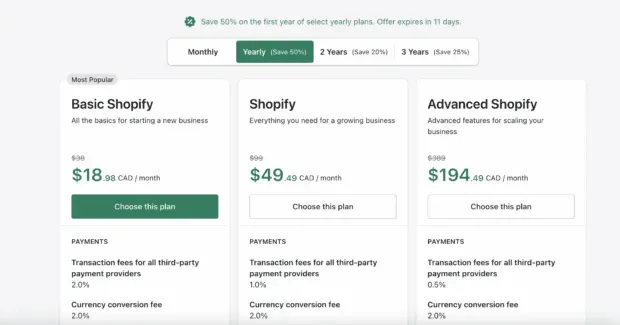
그러나 Shopify에서 판매하는 것과 관련된 다른 비용이 있습니다. Shopify에서 판매하는 데 드는 비용이 정확히 궁금하다면 비용을 계산해야 합니다. 인터넷 청구서, 포장 가격, 배송비, 브랜딩 비용 또는 광고 활동이 될 수 있습니다.
Shopify에서 판매를 시작하려면 어떻게 해야 합니까?
위의 Shopify에서 판매를 시작하기 위한 8단계 섹션에서 1~8단계를 완료했다면 축하합니다! 스토어가 실행 중이며 Shopify에서 판매를 시작할 준비가 되었습니다.
이제 브랜드를 홍보하고 제품이나 서비스를 광고하여 첫 번째 판매를 할 때입니다. 최상의 결과를 얻으려면 소셜 커머스 지침을 따르십시오.
소셜 미디어 플랫폼을 통해 Shopify에서 판매할 수 있습니까?
예! Facebook, Instagram 및 Pinterest와 같은 소셜 네트워크에서 제품을 판매할 수 있습니다. 고객은 제품을 본 다음 앱에서 직접 결제할 수 있습니다. 매장 설정도 쉽습니다. 위의 지침을 참조하십시오.
소셜 커머스 소매업체를 위한 맞춤형 AI 챗봇인 Heyday를 사용하여 소셜 미디어에서 쇼핑객과 소통하고 고객 대화를 판매로 전환하십시오. 5성급 고객 경험을 대규모로 제공합니다.
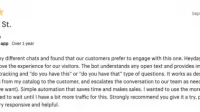
답글 남기기